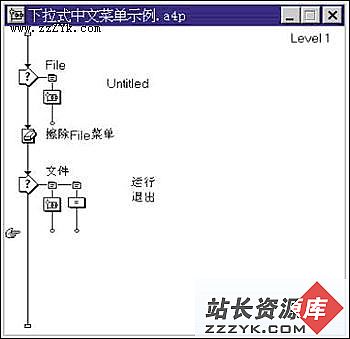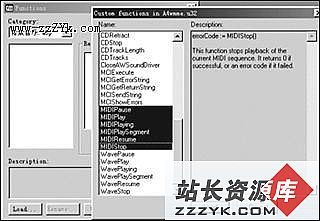2 招控制音乐播放 加强版
1. 声音的停止
《控制音乐播放有两招》一文谈到在Authorware中要实现声音停止,要利用Authorware不能同时播放两个声音的特性,因此加入一个空的声音图标来实现。其实,在Authorware中完全可以灵活地控制声音的停止,方法如下:
(1)方法一:利用系统变量MouseDown来实现。
在主流程线上拖入一声音图标,双击打开,导入一声音文件,并在声音图标的属性对话框中作如下设置:执行方式根据自己的需要设置,播放设为“直到为真”,然后在下面的方框内输入“MouseDown”,这是一个系统变量,意即为按下鼠标时为真(如图1)。单击〔确定〕按钮退出。通过这样的简单设置,当我们需要声音停止时,按下鼠标,即可将声音停止。这种方法,可以用来设置课件的片头音乐,因为片头音乐一般都需要循环播放,这种方法就可以随时将音乐停止。
图1 利用系统变量(2)方法二:通过一个自定义变量来控制。
方法一虽然控制起来简单,但也有不足之处,如果声音图标后面的图标中有需要用鼠标的地方,声音也会停下来。但如果用变量的话,就灵活多了。方法如下:同方法一,在声音图标的属性中,将“执行方式”设为“同时”,“播放”设为“直到为真”,在下面的方框内填入“x=1”(如图2),单击〔确定〕退出,这时会跳出一个对话框,因为我们自定义了一个变量“x”,系统要求设置变量的初始值,将初始值设为“0”。
图2 利用自定义变量接下来,在需要声音停止的地方拖入一个计算图标,双击打开,输入“x:=1”,关闭计算图标。流程图如图3所示。相比较而言,这种方法比第一种方法灵活性要大得多。